Im Hauptfenster des oberen Fensterbereichs "Szene" des Material-Explorers können sich mehrere Spalten mit Informationen zu den Materialien in der Szene befinden. Einige Spalten enthalten Zellen, die bearbeitet werden können.
Kontextmenü für Spaltenbeschriftungen
Wenn Sie mit der rechten Maustaste auf die Beschriftung einer Spalte im Fensterbereich "Szene" des Material-Explorers klicken, öffnet 3ds Max ein Menü mit mehreren Optionen, die die Anzeige von Spalten bestimmen:
- Einstellungen für die Sortierung Mit diesen Optionen bestimmen Sie, wie die Spalte sortiert werden soll.
Sie können darüber hinaus diese Optionen durchgehen, indem Sie auf die Spaltenbeschriftung klicken.
- Spalten konfigurieren Zeigt ein Dialogfeld an, in dem Sie festlegen, welche Spalten im Fenster angezeigt werden.
- Optionen für die optimale Übereinstimmung Wählen Sie "Optimale Übereinstimmung", um die Größe der Spalte zu ändern, auf deren Beschriftung Sie mit der rechten Maustaste geklickt haben oder wählen Sie "Optimale Übereinstimmung (alle Spalten)", um die Größe aller Spalten zu ändern. Die Spaltengröße wird an die Größe des darin befindlichen Inhalts angepasst.
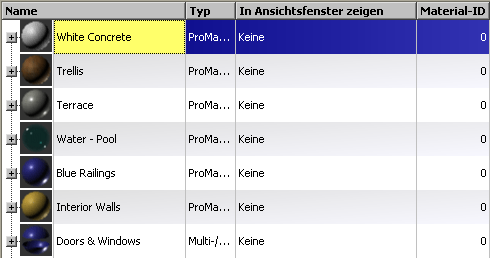
Vorgabespaltenlayout
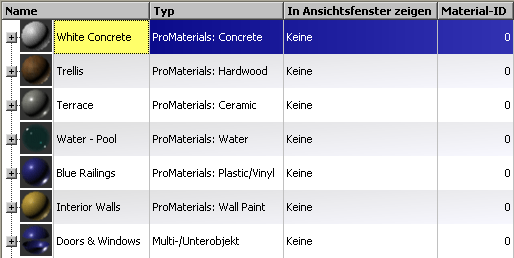
Spaltenlayout, nachdem Sie mit der rechten Maustaste auf eine Spaltenbeschriftung geklickt und "Optimale Übereinstimmung (alle Spalten)" ausgewählt haben
Spalten
- Name
-
Zeigt die Namen der Materialien, Objekte, Maps und Untermaterialien an. Sie können die Zellen in dieser Spalte bearbeiten: Klicken Sie auf eine Zelle und klicken Sie anschließend darauf oder ziehen Sie sie erneut, um den Text zu markieren. Geben Sie dann einen neuen Namen für das Material, Objekt oder Map ein.
Vorgabespalte.
Anmerkung: Selbst, wenn Sie die Spalten "Name" ausblenden, wird die Hierarchie weiterhin auf der linken Seite des oberen Fensterbereichs angezeigt. - Typ
-
Zeigt den Material-, Map- oder Submaterialtyp an.
Bei Objekten sind die Zellen in dieser Spalte leer.
Vorgabespalte.
- In Ansichtsfenster zeigen
-
Bei Materialien und Maps wird angezeigt, ob Ansichtsfensteranzeige von Materialien aktiviert ist. Wenn Sie die Vorgabeanzeige (Software) verwenden und "Map im Ansichtsfenster zeigen" aktiviert ist, wird auf der Zelle "Standard: Maps" angezeigt. Wenn "Map im Ansichtsfenster zeigen" deaktiviert ist, wird auf der Zelle angezeigt "Standard: Keine Maps". Wenn Sie Hardware-Shading (Hardware-Anzeige) verwenden und "Map im Ansichtsfenster zeigen" aktiviert ist, wird auf der Zelle "Hardware: Maps" angezeigt. Wenn "Map im Ansichtsfenster zeigen" deaktiviert ist, wird auf der Zelle angezeigt "Hardware: Keine Maps".
Bei Objekten wird in dieser Zelle "Keine" angezeigt.
Sie können die Zellen in dieser Spalte bearbeiten: Klicken Sie auf die Zelle, um eine Dropdown-Liste anzuzeigen, über die Sie den Status "Map im Ansichtsfenster zeigen" ein- oder ausschalten können.
Anmerkung: Bei Standard-Schattierung (Software) kann nur ein Map gleichzeitig im Ansichtsfenster angezeigt werden, bei aktivierter Hardware-Schattierung können jedoch mehrere Maps angezeigt werden.Vorgabespalte.
- Material-ID
-
Bei Materialien wird die Material-ID angezeigt. Sie können Zellen in dieser Spalte bearbeiten: Klicken Sie auf eine Zelle und ziehen Sie diese anschließend über den Wert. Während der Wert hervorgehoben ist, können Sie einen neuen Wert für die Material-ID eingeben oder Sie klicken auf die Pfeile des Zahlenauswahlfelds, die innerhalb der Zelle angezeigt werden und ändern so die Material-ID. (Sie können auch die nach oben und unten weisenden Pfeile des Zahlenauswahlfelds ziehen, um den Wert schneller zu ändern.)
Bei Objekten und Maps sind die Zellen in dieser Spalte leer.
Vorgabespalte.
- Texturgröße
-
Bei Bitmaps werden die Maße der Map angezeigt; z. B. "512*512".
Bei Materialien, Objekten und Prozedurmaps (egal ob 2D oder 3D) sind die Zellen in dieser Spalte leer.